- Er is iets aan onze kant gebeurd. Even wachten kan helpen fout in Microsoft Store kan worden veroorzaakt door een defecte internetverbinding.
- Het uitvoeren van de Windows-probleemoplosser zou u moeten helpen te zien wat leidt tot de Microsoft Store Er is iets aan onze kant gebeurd kwestie.
- In sommige gevallen kan de lokale cache voorkomen dat de app wordt gestart.
- Het resetten van de MS Store-app is altijd een goed idee om fris te beginnen.
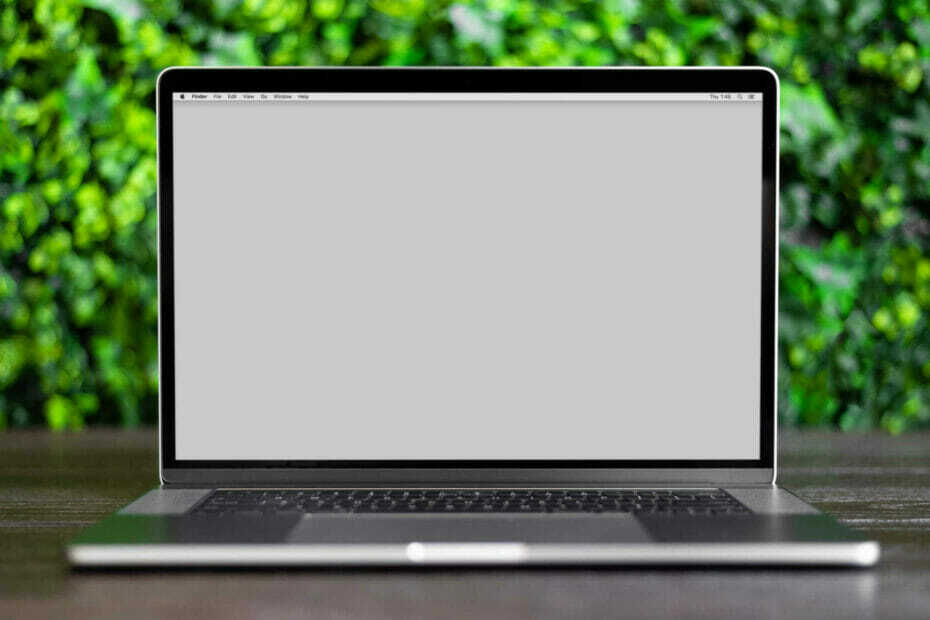
- Download Restoro PC Reparatie Tool die wordt geleverd met gepatenteerde technologieën (patent beschikbaar) hier).
- Klik Start scan om Windows-problemen te vinden die pc-problemen kunnen veroorzaken.
- Klik Repareer alles om problemen op te lossen die de beveiliging en prestaties van uw computer beïnvloeden
- Restoro is gedownload door 0 lezers deze maand.
Microsoft Store is een van de vooraf geïnstalleerde Windows 10-apps. Sommige gebruikers hebben verklaard dat a Er is iets aan onze kant gebeurd foutmelding verschijnt wanneer ze proberen de app te starten.
In de volledige foutmelding staat: Probeer dat nog eens. Er is iets aan onze kant gebeurd. Even wachten kan helpen. Bijgevolg is de MS Store gaat niet open.
Om het op te lossen, begint u met het uitvoeren van de probleemoplosser voor Windows Store-apps. Dat zou de stilstand moeten oplossen of u in ieder geval een beter inzicht moeten geven in de oorzaak.
Als het probleem zich blijft voordoen, stelt u de MS Store-app opnieuw in en controleert u: Kopen en downloaden Xbox Live-instellingen. Lees hieronder in detail over elke oplossing.
Hoe repareer ik? Er is iets aan onze kant gebeurd in de Microsoft Store?
- Voer de probleemoplosser voor Windows Store-apps uit
- Reset de MS Store-app
- Controleer de Koop en download Xbox Live-instelling
- Wis de map LocalCache
1. Voer de probleemoplosser voor Windows Store-apps uit
- Druk op de Windows-toets + S-sneltoets om te openen Cortana’s zoekvak in Windows 10.
- Enter problemen oplossen in het tekstvak en klik op Problemen met instellingen oplossen.
- Scroll naar beneden en selecteer Windows Store-apps.
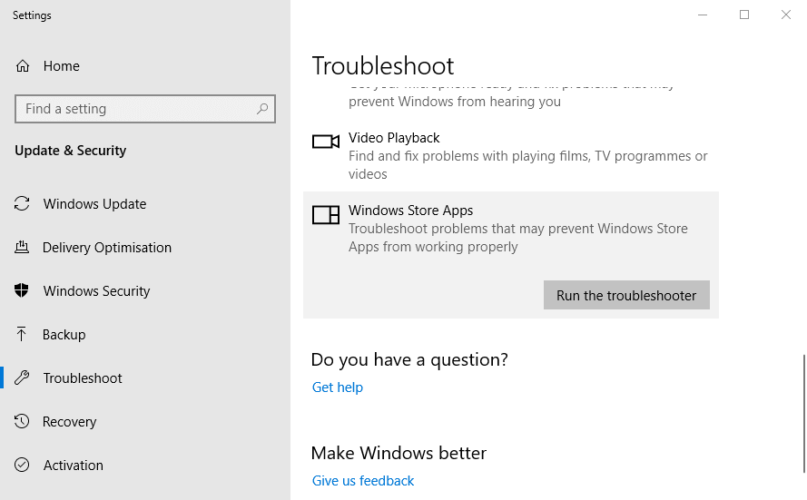
- druk de Voer deze probleemoplosser uit om de probleemoplosser voor Windows Store-apps te openen.
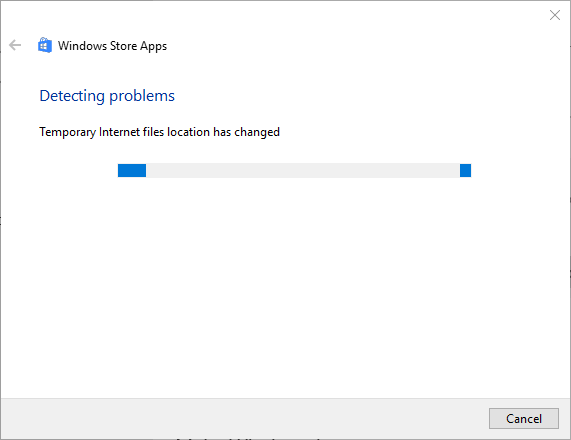
- Doorloop vervolgens de mogelijke oplossingen van de probleemoplosser.
Sommige gebruikers hebben bevestigd dat de probleemoplosser de fout voor hen heeft opgelost.
2. Reset de MS Store-app
- Druk op de Windows-toets + X-sneltoets en klik op Rennen.
- Enter wsreset.exe in het vak Openen van Run.
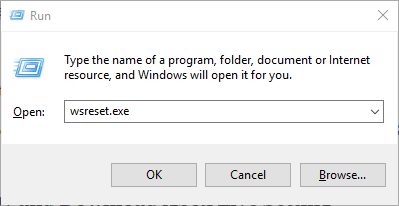
- Druk op de OK-knop.
- Er wordt dan een leeg opdrachtpromptvenster geopend tijdens het resetten van MS Store. Daarna kan de MS Store-app worden geopend.
3. Controleer de Koop en download Xbox Live-instelling

- Log in op de Xbox Live-website en open de instellingen.
- Selecteer het tabblad XBOX One Online Veiligheid.
- Selecteer de Alleen gratis keuzerondje voor de Kopen en downloaden keuze.
De aanpassen Kopen en downloaden Xbox Live-instelling is een andere resolutie die de Probeer dat nog eens fout voor sommige gebruikers.
4. Wis de map LocalCache
- Open Uitvoeren door op de Windows-toets + R-sneltoets te drukken.
- Invoer %localappdata% in Uitvoeren en klik op OK om Verkenner te openen.
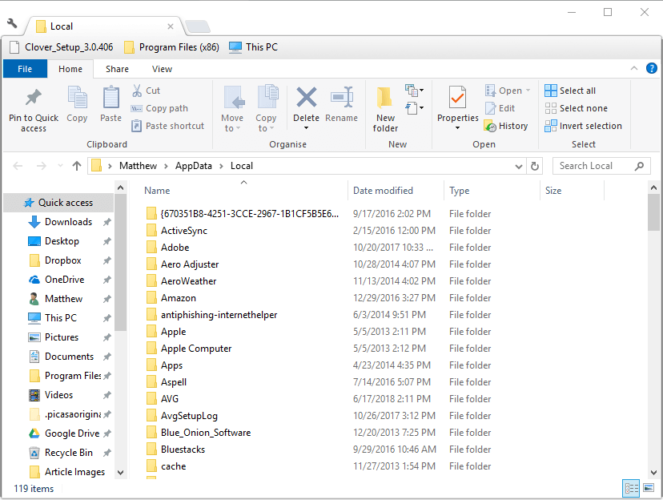
- Open de pakketten > Microsoft. WindowsStore_8wekyb3d8bbwe, en LocalCache-mappen vanaf daar.
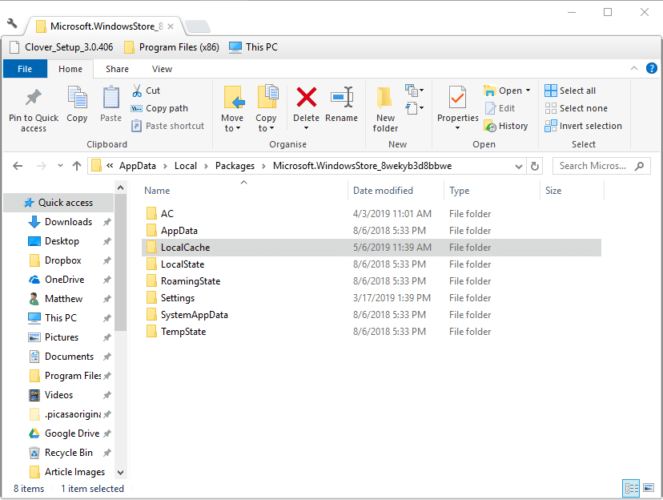
- Druk op de sneltoets Ctrl + A om alle inhoud in de map LocalCache te selecteren.
- druk de Verwijderen knop.
Een beschadigde LocalCache-map kan de bron zijn voor verschillende Microsoft Store-fouten. Dus het wissen van die map is een mogelijke oplossing voor de Er is iets aan onze kant gebeurd fout.
Dat zijn enkele van de bevestigde oplossingen voor de bovengenoemde fout. Mocht u andere oplossingen weten, aarzel dan niet om deze met ons te delen.
 Nog steeds problemen?Repareer ze met deze tool:
Nog steeds problemen?Repareer ze met deze tool:
- Download deze pc-reparatietool goed beoordeeld op TrustPilot.com (download begint op deze pagina).
- Klik Start scan om Windows-problemen te vinden die pc-problemen kunnen veroorzaken.
- Klik Repareer alles om problemen met gepatenteerde technologieën op te lossen (Exclusieve korting voor onze lezers).
Restoro is gedownload door 0 lezers deze maand.
Veel Gestelde Vragen
Als je de krijgt Er is iets aan onze kant gebeurd fout in MS Store, probeer de Windows-probleemoplosser uit te voeren. Het geeft de oorzaak aan.
Het resetten van de MS Store-cache wanneer deze beschadigd is of problemen veroorzaakt, kan eenvoudig worden gedaan door: een eenvoudig commando uitvoeren.
De stappen om de Microsoft Store-applicatie opnieuw in te stellen zijn vergelijkbaar met die van andere applicaties. Als je er moeite mee hebt, app instellingen repareren eerste.


